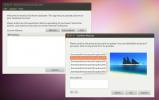כיצד להתקין את Microsoft OneNote ב- Linux
OneNote היא התשובה של מיקרוסופט ל- Google Keep, Evernote ולרבים אחרים מבוססי ענן יישומים רושמים הערות בשוק כיום. זה משתלב בתוך Microsoft Office Suite, ומשתמשים חופשיים להשתמש בו, כל עוד הם יוצרים חשבון בחינם.
ל- OneNote יש יישום שולחני, אך אינו תומך בפלטפורמת לינוקס. נראה שבניגוד לאפליקציות האחרות של מיקרוסופט, אין שום תוכניות לשחרר את OneNote למעריצי מערכת הפעלה של קוד פתוח. כתוצאה מכך נולד לקוח P3X OneNote.
P3X OneNote הוא יישום לא רשמי עבור לינוקס המאפשר למשתמשים ליצור ולשתף הערות ישירות מפלטפורמת לינוקס. במדריך זה נעבור על הדרכים הרבות להתקנת Microsoft OneNote ב- Linux.
התקן הצמד
הדרך המהירה והפשוטה ביותר להשתמש בגרסה הלא רשמית של OneNote במערכות הפעלה של לינוקס היא להתקין את המהדורה Snap. עם זאת, לפני שניתן יהיה להתקין, יש להפעיל את תמיכת הצמד.

לרוב מערכות ההפעלה לינוקס יש תמיכה בחבילות Snap. מאובונטו, כל הדרך להפצות חובבים כמו ג'נטו ו- Arch Linux. ובכל זאת, הרבה ממערכות ההפעלה של לינוקס (למעט אובונטו) אינן מאפשרות תמיכה Snap כברירת מחדל. אז, עבור אל המדריך הזה כאן כדי ללמוד הכל כיצד לגרום ל- Snaps לעבוד על מערכת ההפעלה לינוקס שלכם. לאחר מכן, לאחר שהיא מוגדרת, השתמש ב-
הצמד התקנה הפקודה למטה כדי לקבל את המהדורה האחרונה של OneNote מחנות Snap.הצמד sudo התקן p3x-onenote
התקנת AppImage
דרך נוספת להשתמש באפליקציית OneNote של מיקרוסופט הלא רשמית ב- Linux היא באמצעות AppImage. המהדורה של AppImage אינה ידועה כמו גרסת ה- Snap, אך עדיין כדאי לבדוק אותה. בעיקר מכיוון שאין צורך להתקין ספריות של צד שלישי. במקום זאת, הכל כלול בקובץ התמונה, והוא יפעל בכל מערכת הפעלה לינוקס קיימת. החשוב מכל, AppImages הן תוכניות ניידות כך שתוכלו לקחת אותן לכל מקום!

כדי להתחיל בהתקנת AppImage, יהיה עליכם לפתוח חלון מסוף בשולחן העבודה. לשם כך, לחץ על Ctrl + Alt + T או Ctrl + Shift + T במקלדת. לאחר חלון המסוף פתוח, השתמש ב- mkdir פקודה ליצור מדריך חדש עם התווית "AppImages."
mkdir -p ~ / AppImages
העבר את מושב הטרמינל מתיקיית הבית (~) לספרייה החדשה "AppImages" שנוצרה באמצעות CD פקודה.
CD ~ / AppImages
בתוך הספרייה החדשה "AppImages", השתמש בסמל ווגט הורדת הכלי לתפוס את המהדורה האחרונה של P3X OneNote עבור מערכת ההפעלה לינוקס שלך. זכור כי תצטרך להוריד מחדש קבצי AppImage חדשים עבור P3X OneNote עם כל עדכון!
עבור גרסת 64 הסיביות של P3X OneNote, השתמש בפקודת ההורדה הבאה.
ווגט https://github.com/patrikx3/onenote/releases/download/v2019.10.253/P3X-OneNote-2019.10.253.AppImage
לחלופין, לגירסת 32 הסיביות של P3X OneNote, נסה במקום זאת פקודה זו.
https://github.com/patrikx3/onenote/releases/download/v2019.10.253/P3X-OneNote-2019.10.253-i386.AppImage
לאחר סיום ההורדה של קובץ AppImage, יש לשנות את ההרשאות עבורו, מכיוון שההרשאות הנוכחיות שלו פירושו שלא ניתן להפעיל אותו כתוכנית. כדי לשנות הרשאות קבצים, השתמש ב - chmod פקודה.
chmod + x P3X-OneNote - *. AppImage
עם הרשאות הקובץ מעודכנות, תוכל לבצע את P3X OneNote בפעם הראשונה על ידי הפעלתו כפקודה, עם "./" מול שם הקובץ.
./P3X-OneNote-*.AppImage
מכאן והלאה, הפעל את האפליקציה עם:
CD ~ / AppImages. ./P3X-OneNote-*.AppImage
לחלופין, על ידי פתיחת מנהל הקבצים של לינוקס, פתיחת התיקיה "AppImages" ולחיצה כפולה על קובץ ה- P3X OneNote AppImage.
התקנת NodeJS / NPM
בנוסף להתקנה באמצעות Snap ו- AppImage, ניתן לבנות את P3X OneNote מאפס באמצעות NodeJS וכלי האריזה של NPM. כדי להתחיל בהתקנה, פתח חלון מסוף והתקן את מערכת ה- NPM האחרונה במערכת שלך.
הערה: גרסת ה- NPM של P3X OneNote היא באגי, וייתכן שהיא לא תעבוד בשבילך. השתמש בתוכנה זו על אחריותך בלבד!
אובונטו
להתקין npm
דביאן
sudo apt - קבל התקנה npm
קשת לינוקס
sudo pacman -S npm
פדורה
sudo dnf התקן npm -
OpenSUSE
התקן את npm -
לינוקס גנרי
רוב מערכות ההפעלה לינוקס תומכות ב- NodeJS ובמנהל החבילות של NPM. כדי להתקין אותו, עבור אל Pkgs.org ואתר את מערכת ההפעלה שלך ברשימה. לחלופין, אם אין חבילות בינאריות הרשומות להפצה בה אתה משתמש כרגע, עבור אל הדף הזה ללמוד כיצד להתקין את NodeJS מהמקור.
לאחר שתקבע את מנהל החבילות של NPM במחשב הלינוקס שלך, תהליך ההתקנה של P3X OneNote יכול להתחיל. כדי להתחיל, השתמש ב- בערבלהתקין הפקודה למטה. זה יוריד את כל מה שהוא צריך, ובנה אוטומטית את הקוד די מהר.
sudo npm התקן -g p3x-onenote --unsafe-perm = true --allow-root
בהנחה שתהליך הבנייה יהיה מוצלח עבור P3X OneNote, תוכל להריץ את התוכנית על ידי לחיצה על Alt + F2 במקלדת, והזנת פקודת ההשקה למטה לחלון ההפעלה המהירה.
הערה: מלבד המפעיל המהיר, P3X OneNote יכול גם לרוץ ישירות מכל מסוף עם הפקודה למטה.
p3x-onenote
לְחַפֵּשׂ
הודעות האחרונות
העלה תמונות וסרטונים לפייסבוק משולחן העבודה של אובונטו
לינוקס סבלה פעמים רבות משינויים תקופתיים בסביבות אתרי אינטרנט מבוסס...
התאם אישית את שולחן העבודה של אובונטו שלך עם נושא אורטה
אורטה הנו נושא של אובונטו המספק אפשרויות להתאמה אישית של כל דבר, מס...
ית 'הוא לקוח VOIP חינם עבור לינוקס התומך ב- Gtalk
לאחר שעבדתי כמנהל מערכת בסביבת מוקד טלפוני, למדתי המון דברים ואחד מ...